Cara melakukan fuzzy matching di excel (beserta contoh)
Seringkali, Anda mungkin ingin menggabungkan dua kumpulan data di Excel berdasarkan string yang tidak cocok secara sempurna. Hal ini kadang-kadang disebut pencocokan fuzzy .
Cara termudah untuk melakukannya adalah dengan menggunakan add-in Fuzzy Lookup untuk Excel.
Contoh langkah demi langkah berikut menunjukkan cara menggunakan add-in ini untuk melakukan pencocokan fuzzy.
Langkah 1: Unduh Add-on Pencarian Fuzzy
Pertama, kita perlu mengunduh add-in Fuzzy Lookup dari Excel.
Ini sepenuhnya gratis dan dapat diunduh hanya dalam beberapa detik.
Untuk mengunduh add-in ini, buka halaman Microsoft ini dan klik Unduh :
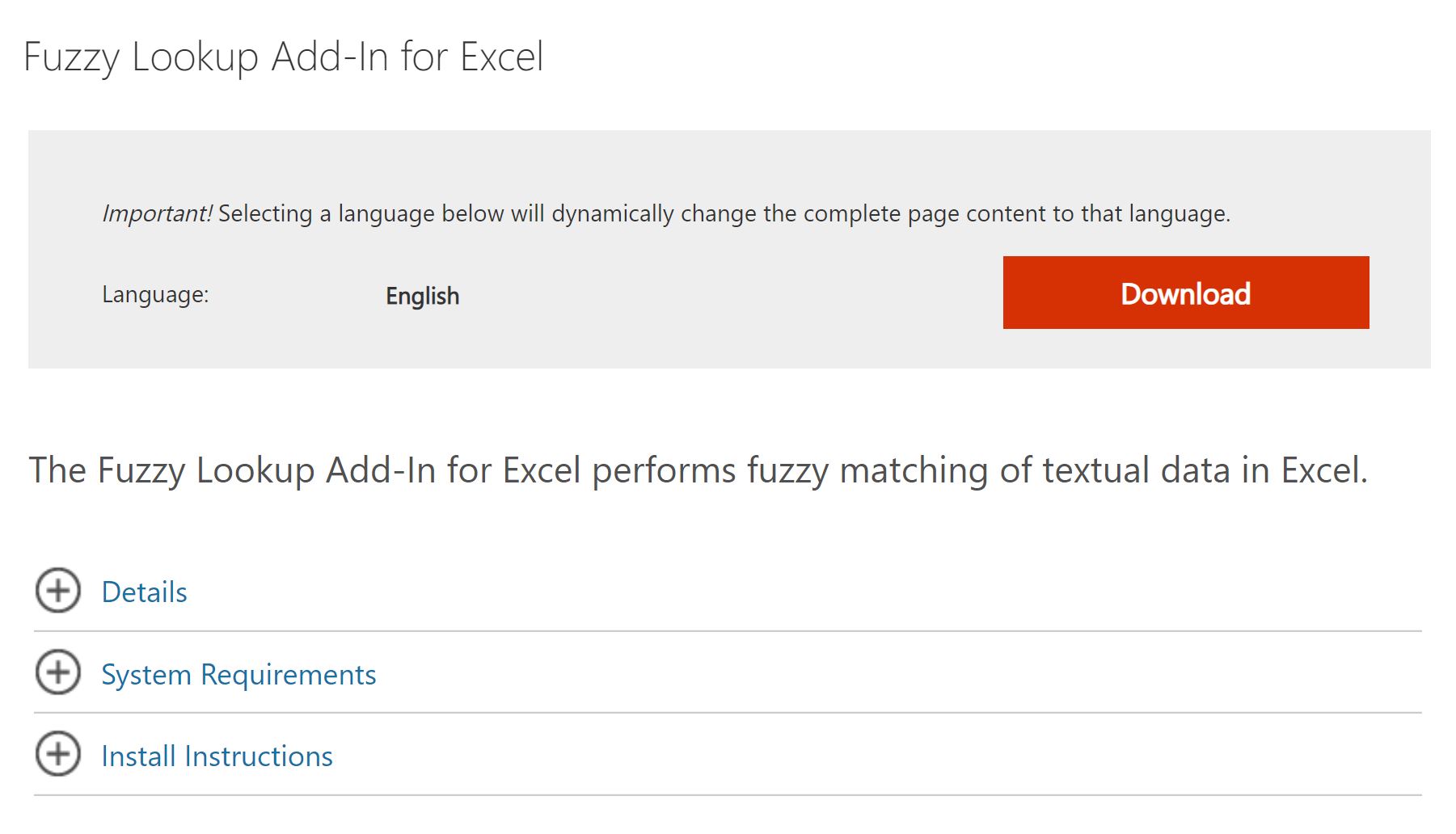
Kemudian klik file .exe dan ikuti petunjuk untuk menyelesaikan pengunduhan.
Langkah 2: Masukkan kedua kumpulan data
Selanjutnya, buka Excel dan masukkan informasi berikut untuk dua kumpulan data:
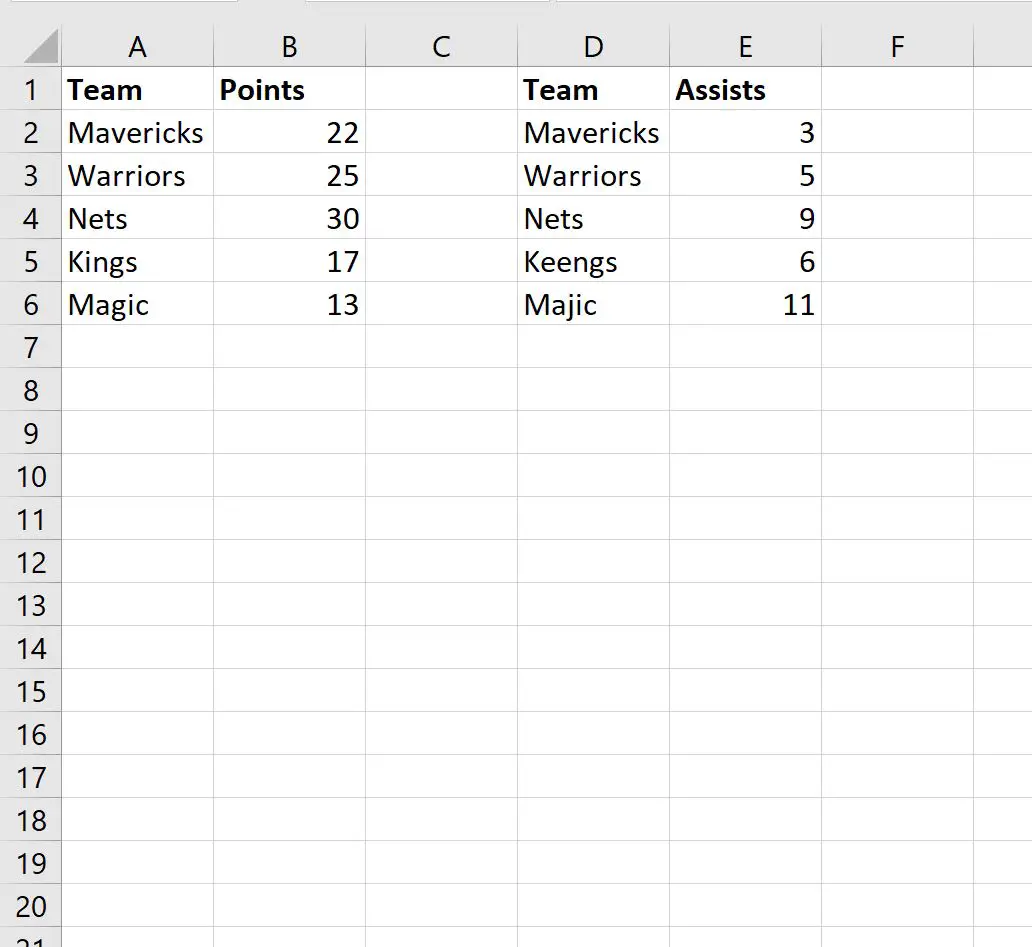
Kami akan melakukan pencocokan fuzzy untuk mencocokkan nama tim dari dataset pertama dengan nama tim dari dataset kedua.
Langkah 3: Buat tabel dari kumpulan data
Sebelum kita dapat melakukan pencocokan fuzzy, terlebih dahulu kita harus mengubah setiap dataset menjadi sebuah tabel.
Untuk melakukannya, sorot rentang sel A1:B6 , lalu tekan Ctrl+L .
Di jendela baru yang muncul, klik OK :
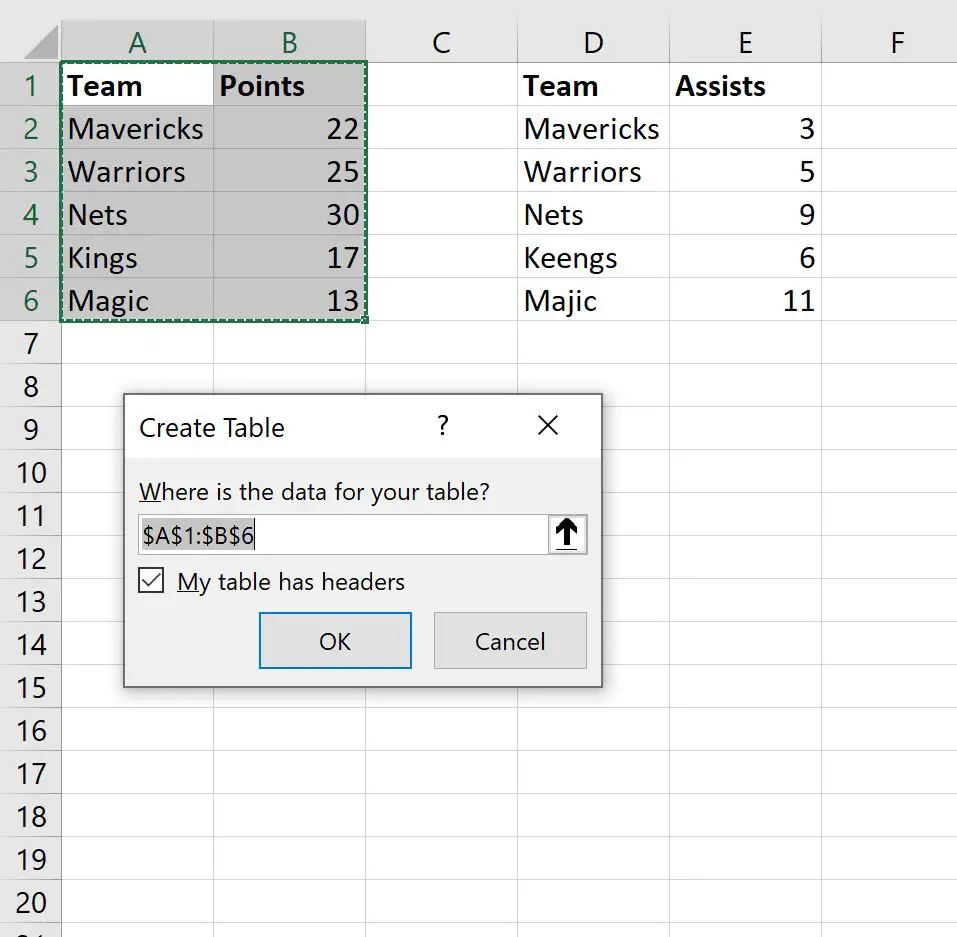
Dataset tersebut akan diubah menjadi tabel dengan nama Table1 :
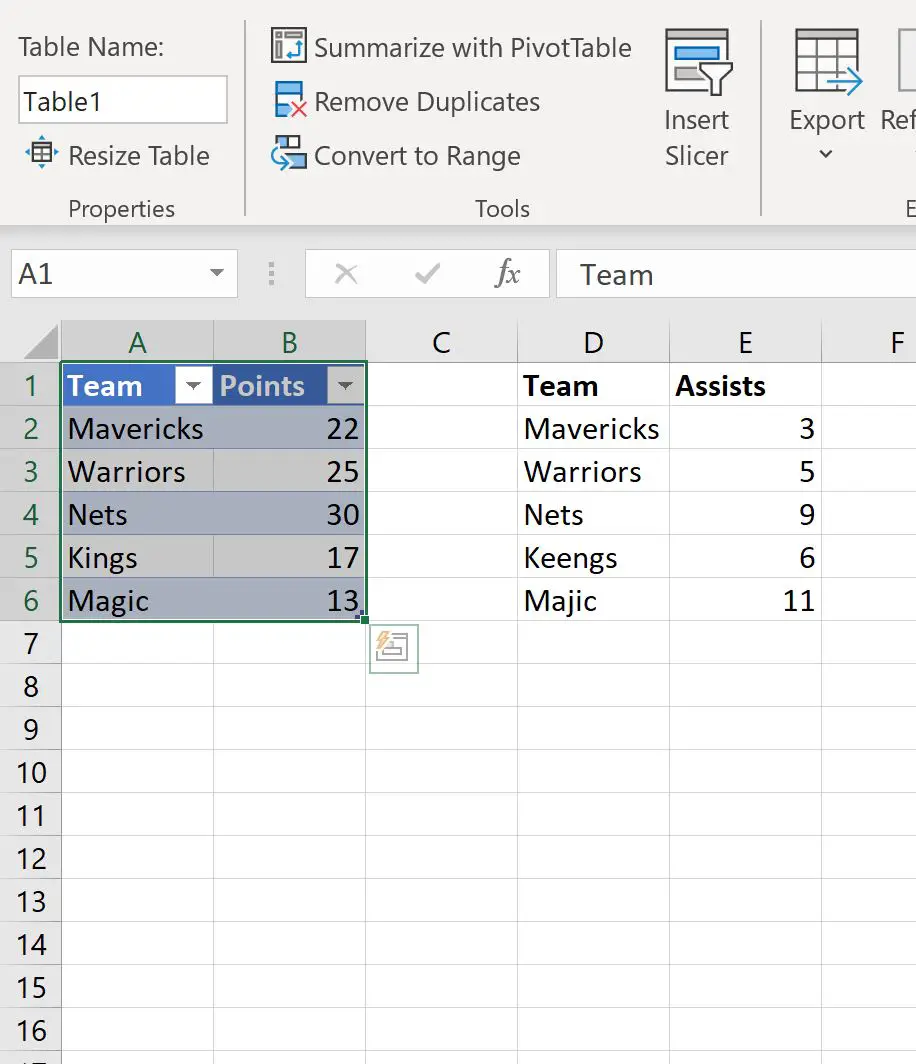
Ulangi langkah yang sama untuk mengubah kumpulan data kedua menjadi tabel bernama Tabel2 :
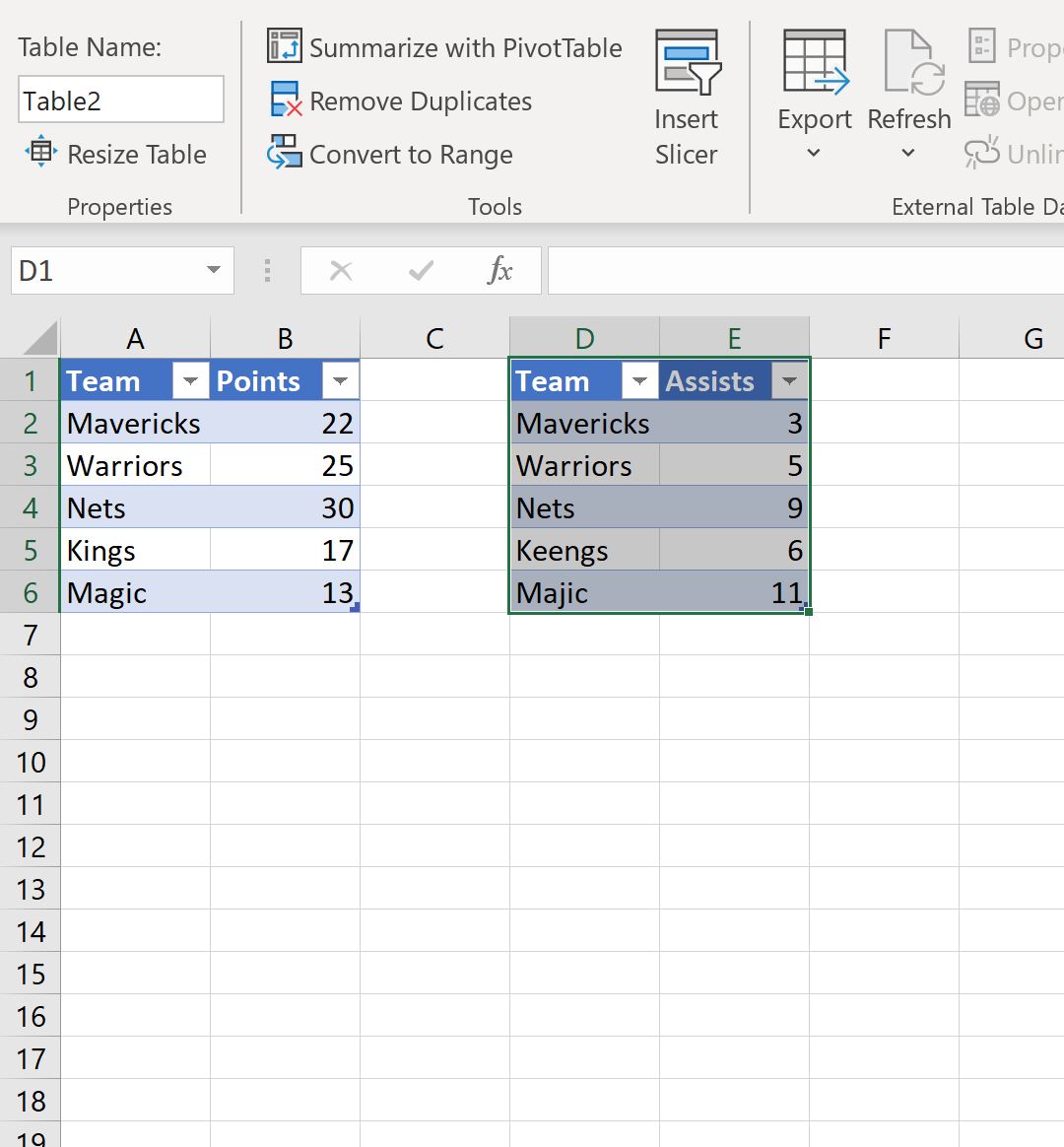
Langkah 4: Lakukan pencocokan fuzzy
Untuk melakukan pencocokan fuzzy, klik tab Pencarian Fuzzy di sepanjang pita atas:
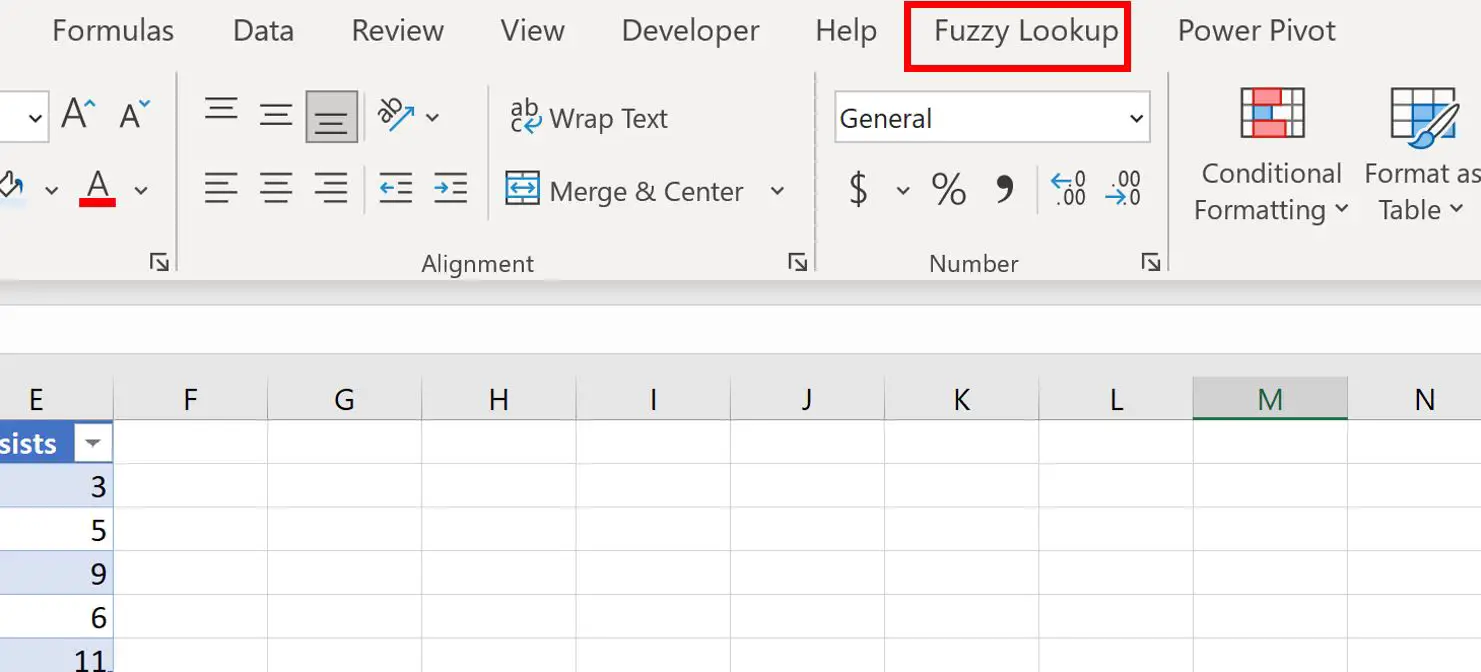
Kemudian klik ikon Fuzzy Search pada tab ini untuk menampilkan panel Fuzzy Search .
Pilih Tabel1 untuk tabel kiri dan Tabel2 untuk tabel kanan .
Kemudian sorot Tim untuk kolom kiri dan Tim untuk kolom kanan dan klik ikon gabung di antara kotak, lalu klik Buka :
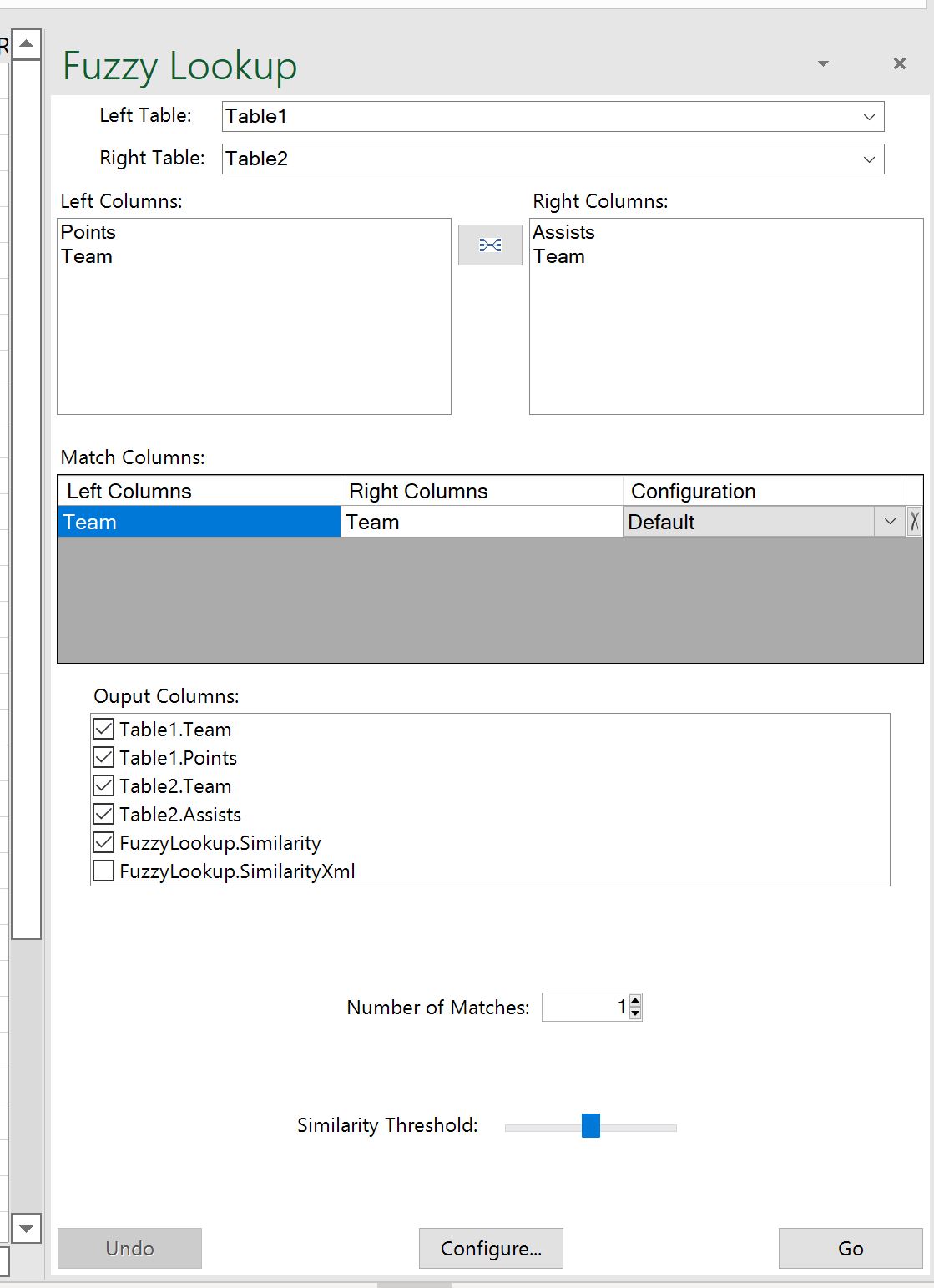
Hasil pencocokan fuzzy akan ditampilkan di sel yang sedang aktif di Excel:
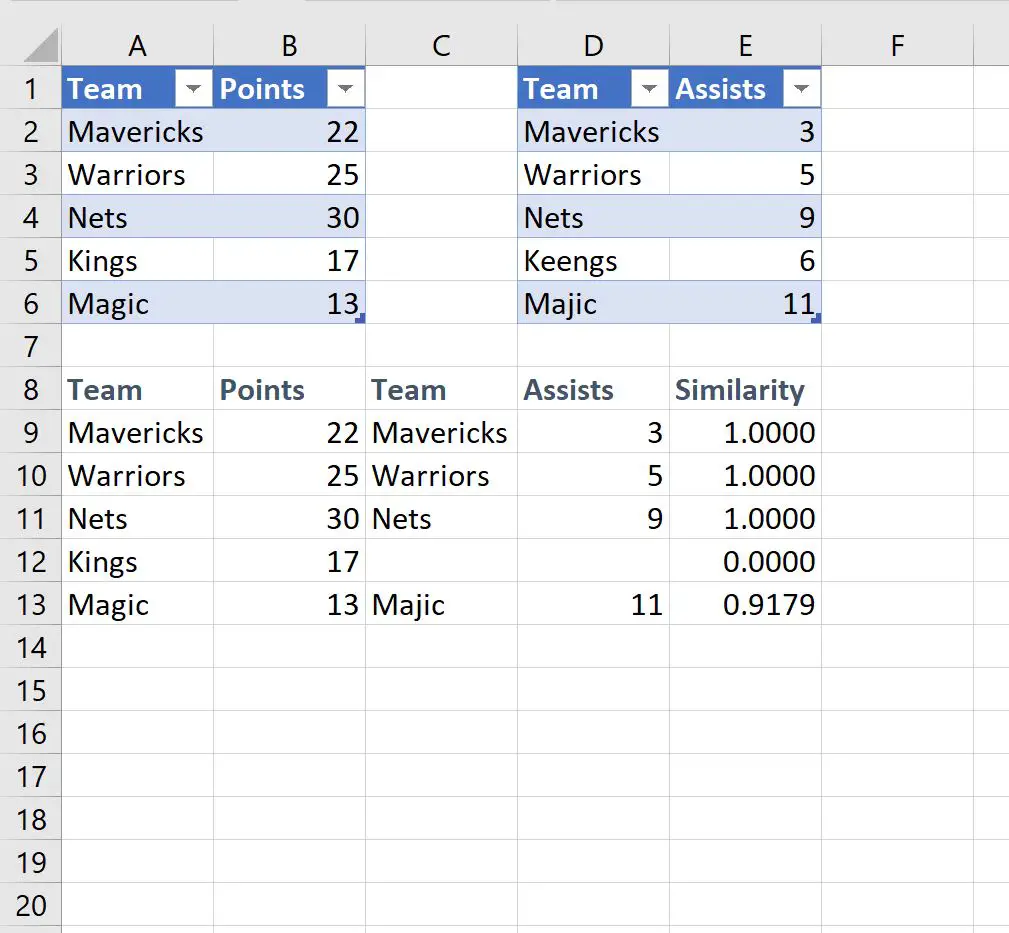
Dari hasilnya, kita dapat melihat bahwa Excel mampu mencocokkan nama setiap tim di antara dua kumpulan data tersebut, kecuali Kings.
Excel juga menampilkan skor kesamaan , yang mewakili kesamaan antara 0 dan 1 dari dua nama yang cocok.
Jangan ragu untuk menyesuaikan skor kesamaan minimum di panel Pencarian Fuzzy untuk memungkinkan pencocokan nilai teks dengan skor kesamaan lebih rendah.
Sumber daya tambahan
Tutorial berikut menjelaskan cara melakukan tugas umum lainnya di Excel:
Cara menghitung frekuensi teks di Excel
Cara memeriksa apakah sel berisi teks daftar di Excel
Cara menghitung rata-rata jika sel berisi teks di Excel